전편에서 애프터 이펙트를 설치하는 것까지 해봤습니다. 오늘은 애프터 이펙트의 콤포지션 생성을 해보겠습니다.
콤포지션은 도화지라고 생각하시면 좋겠습니다. 프리미어에서 시퀀스를 설정하는 것과 같은 모습이라고 생각하시면 됩니다. 에펙에 대한 거부반응이 있을 수 있으니? 오늘도 매우 천천히 천천히 배워나가겠습니다.
어도비 애프터 이펙트 다운로드 - 에펙#1
오늘은 어도비 애프터 이펙트로 넘어가 보겠습니다. 어제까지 프리미어 프로 기초를 마쳤죠? 출력까지 했는데, 사실 그 기본까지만 알면 되십니다. 나머지는 템플릿이나, 보다 좋게 쓰는 용이기
movietown2.tistory.com

애퍼트 이펙 콤포지션 생성(에펙#2)
먼저 새프로젝트 만들기로 들어가서, 새로운 프로젝트를 만들어 보겠습니다.
프리미어 프로든, 어떤 것이든 기본적으로 새 프로젝트를 만들고 시작을 해야 하죠.

새 프로젝트를 만들고, 새 컴포지션을 만들고, 작업을 시작하겠습니다.

그럼 위와 같은 새 컴포지션을 만듭니다. 시작이죠.

만약 새콤 포지션이 안 눌린다면, 왼쪽 상단 프로젝트 패널에서 마우스 오른쪽 버튼을 누르시고, 새 콤포지션을 선택하시면 되겠습니다.

그럼 위와 같은 기본적인 컴포지션 설정에 대해서 나옵니다.
콤포지션이라고 하는 이뉴는 그림이나 사진, 오디오나 텍스트 등을 합쳐서, 하나의 모습으로 보이기 때문입니다.
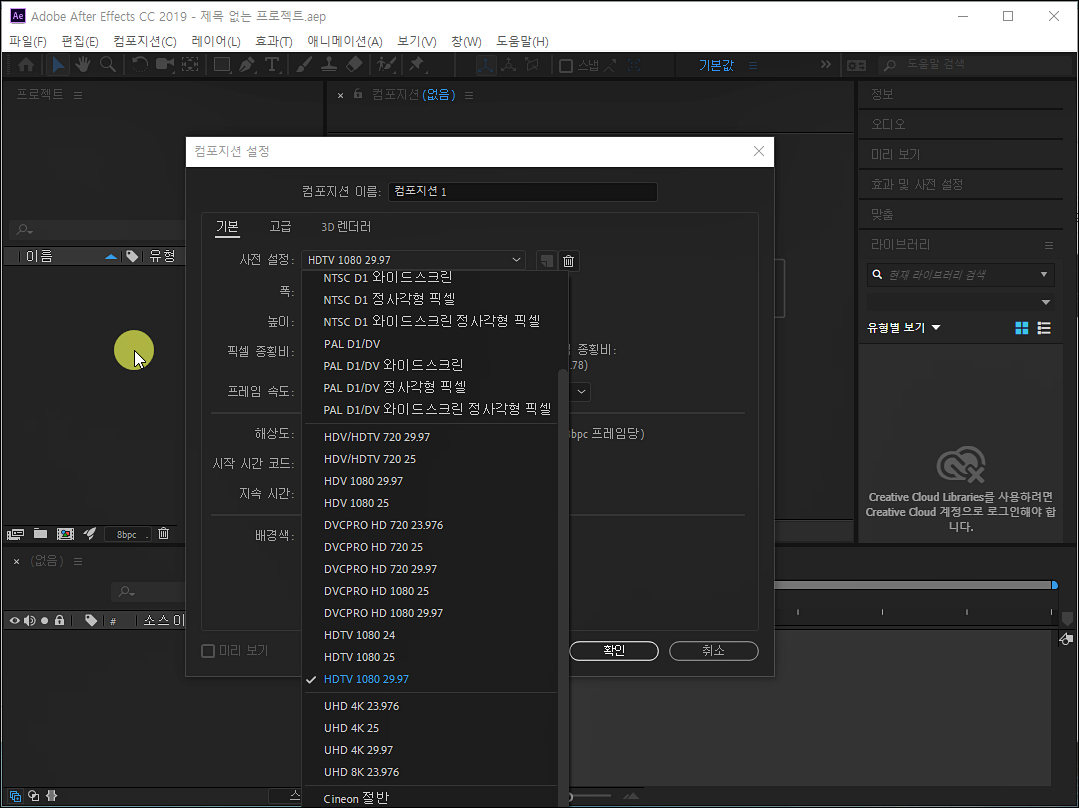
콤포지션 사전 설정을 마우스 우클릭으로 확인해보면서, 정형화된 설정들이 나옵니다.
과거 오래전에 썼던 것부터, 4k를 넘어 영화까지 나와있지요.
저희는 기본으로 되어있는 HDTV 1080 29.97로 하겠습니다. 프리미어 프로에서도 이것으로 했고, 풀 HD 영상입니다.
- 폭 1920px
- 높은 1080px
- 픽셀 종횡비 - 정사각형 픽셀
- 프레임 속도 - 29.97
tv영상은 29.97 프레임 많이 쓰기에, 기본적으로 해주시면 됩니다.
해상도는 전체로 되어있는데, 컴퓨터에 좋을수록 전체가 좋습니다.
하지만 이게 속도가 조금 느려지기에, 더 빠른 속도를 원한다면 해상도를 낮춰서 하는 것도 좋습니다.
나머지는 기본적인 것들입니다.
배경색을 바꿔도 좋고.. 이름도 전 그냥 내버려두겠습니다. 기본으로 들어가서 만들어보겠습니다.

프로젝트 패널, 컴포지션 패널, 타임라인 패널 모두 콤포지션 1이 되어있죠?
이제부터 시작입니다. 지금까지 애프터 이펙트 콤포지션 만들기 (에펙#2)였습니다.
그 외에도 프리미어 프로 영상이 있으니, 한번 같이 배워봅시다.
어도비 프리미어 프로 다운받기 - 편집하기 1강
어도비 프리미어 프로 다운로드하기입니다. 오늘부터 편집하기를 한번 배워보려고 하는데, 먼저 오늘은 제1강 어도비 프리미어 프로 다운로드하기입니다. 자, 편집에 앞서 먼저 프리미어 프로
movietown2.tistory.com
프리미어 프로 출력하기 - 기본 마무리(편집 배우기#13)
프리미어 프로 출력하기 - 기본 마무리(편집 배우기#13)
지금까지 고생 많으셨습니다. 이제 프리미어 프로에 대해서, 어느 정도 기본은 할 수 있다!라고 말하실 수 있는 실력이 되셨습니다. 정말 쉽고, 어렵지 않은데, 귀찮고 양이 많았고.. 단지 겁이
movietown2.tistory.com
'어도비 애프터 이펙트' 카테고리의 다른 글
| 애프터 이펙트 모션 그래픽 기본! 위치,비율,회전,불투명도 에펙#6 (0) | 2022.03.06 |
|---|---|
| 애프터 이펙트 배경 추가하기(에펙#5) (0) | 2022.03.04 |
| 애프터 이펙트 레이어 분할하기, 작업 영역 조정하기(에펙#4) (0) | 2022.03.03 |
| 애프터 이펙트 컴포지션 가져오기, 조정하기 기본(에펙#3) (0) | 2022.03.02 |
| 어도비 애프터 이펙트 다운로드 - 에펙#1 (0) | 2022.02.28 |




댓글